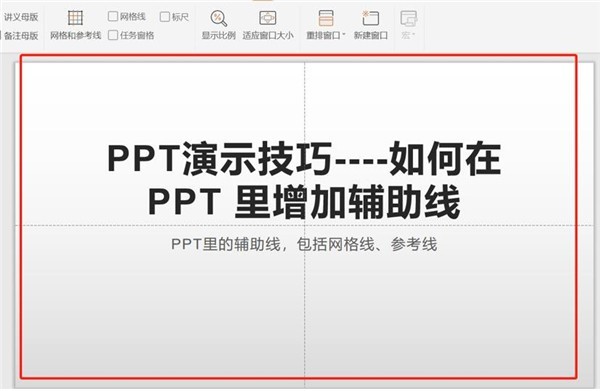想要在 ppt 中添加辅助线,让你的幻灯片更加井然有序?php小编草莓这就为你带来 ppt 辅助线使用方法的详细指南。通过使用辅助线,你可以轻松对齐元素、创建网格和提高幻灯片的整体美观性。本指南将一步步引导你了解如何添加、使用和自定义辅助线,从而让你的 ppt 演示文稿更加专业和引人注目。
第一步:打开WPS,在【演示】中新建一个空白文档,点击【新建空白文档】。
成品ppt在线生成,百种模板可供选择☜☜☜☜☜点击使用;
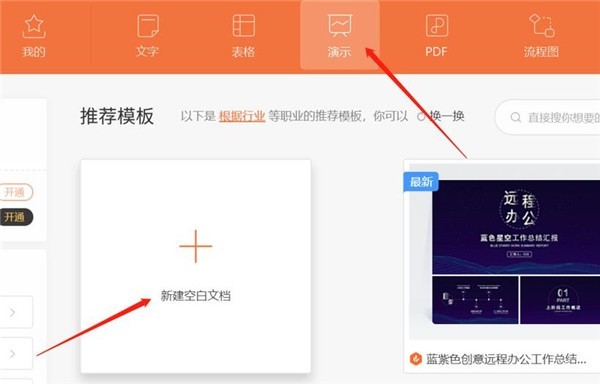
第二步:在文档中点击【视图】选项。
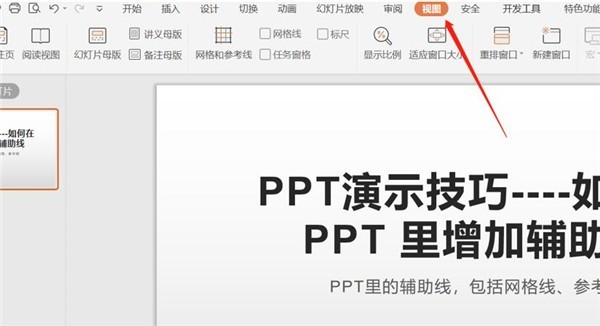
第三步:在【视图】中,直接点击【网格线】选项就会出现网格辅助线。
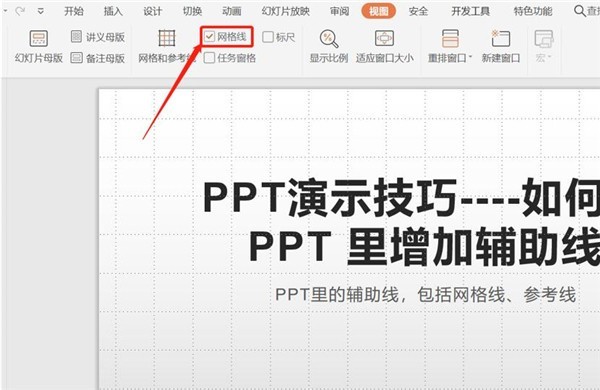
第四步:直接双击【网格和参考线】选项,就会弹跳出如图页面的第一种辅助线网格线。
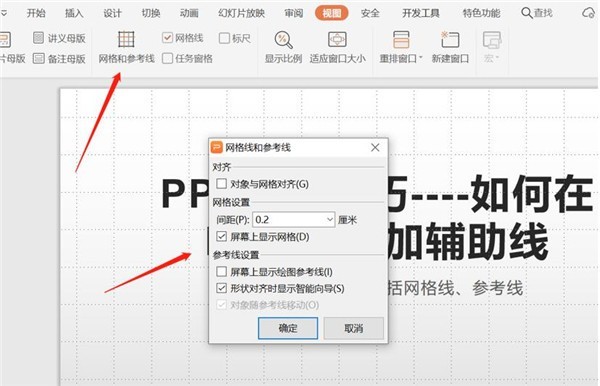
第五步:取消【屏幕上显示网格】,选中【屏幕上显示绘图参考线】,最后点击【确认】。
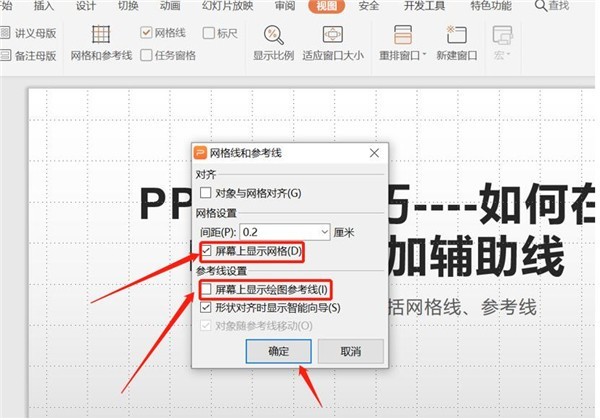
第六步:点击确认后出现了第二种辅助线参考线。